S’il est un plugin ou une extension phare dans l’usage de WordPress, qui nous intéresse d’ailleurs particulièrement concernant nos activités de référencement naturel sur les moteurs de recherche, c’est bien Yoast. Sur-exploité, à tort et à travers parfois, cette extension a toutefois des mérites que nous allons essayer d’expliquer sur plusieurs tutoriels. Cela reste un outil adapté pour paramétrer quelques aspects SEO (Search Engine Optimization) , à condition de ne pas se limiter à son usage ! Commençons donc par le début, c’est-à-dire l’installation et les premiers éléments à configurer.
- L’installation de Yoast SEO pour WordPress
- De l’installation à la configuration complète de Yoast SEO
- Quels sont les avantages de Yoast SEO par rapport aux autres solutions de plugins SEO ?
- Une ancienneté et une fiabilité éprouvée
- Une interface claire et intuitive, adaptée à tous les niveaux
- Une intégration native avec l’éditeur Gutenberg et Elementor
- Des partenariats puissants avec SEMrush, Zapier, Wincher…
- Une granularité avancée dans les réglages SEO, même en version gratuite
- Une gestion fine du maillage interne
- Un écosystème d’extensions complémentaires
- Une documentation de référence et une communauté active
- Pourquoi choisir et configurer Yoast SEO ? Faut-il opter pour la version Premium ?
L’installation de Yoast SEO pour WordPress
Installer l’extension Yoast SEO dans WordPress se fait très simplement, en suivant le même processus que pour tout autre plugin disponible sur le répertoire officiel. Voici la démarche complète pour bien démarrer :
Rendez-vous dans le menu latéral de votre tableau de bord WordPress, puis cliquez sur « Extensions » > « Ajouter ».
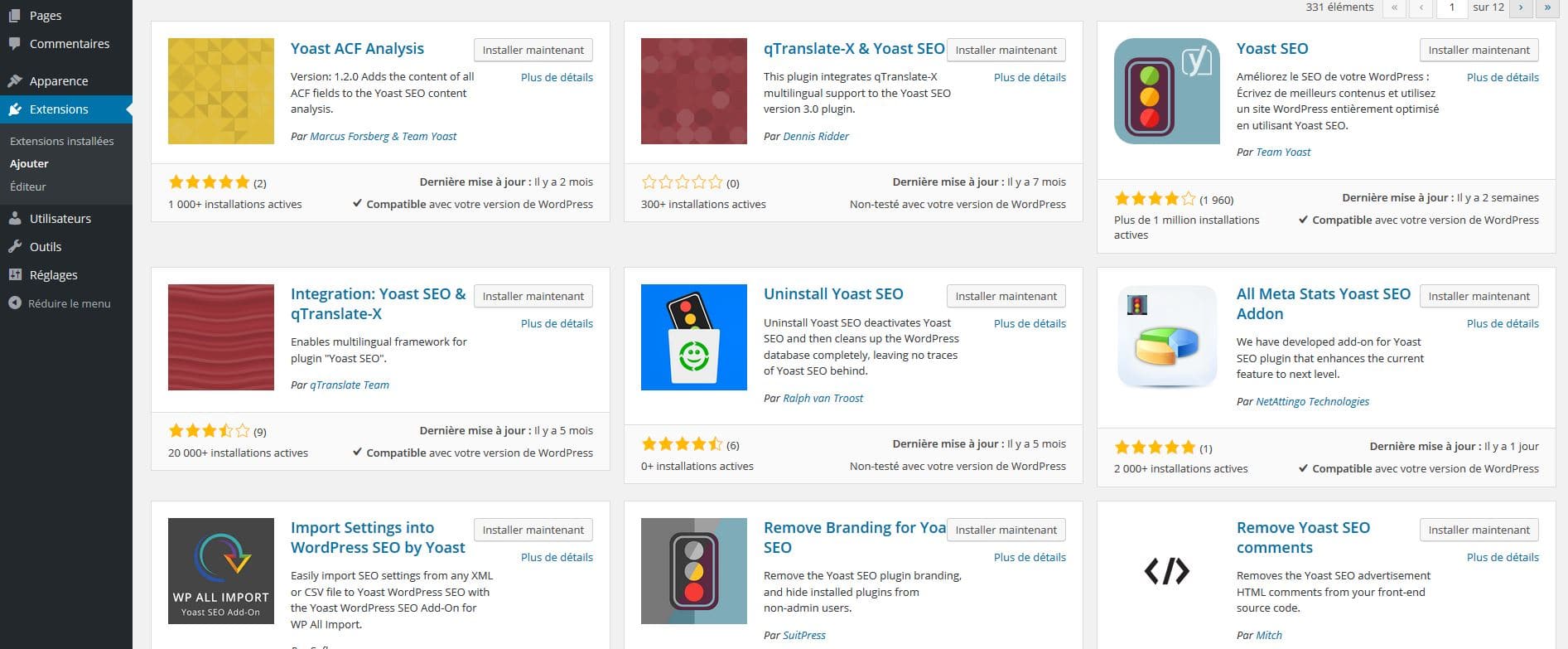
Dans la barre de recherche en haut à droite, tapez le mot-clé « Yoast ». Plusieurs résultats apparaîtront, mais celui que vous cherchez est bien identifié par son logo : un feu tricolore vert – orange – rouge. Ce système visuel est utilisé dans l’analyse de lisibilité et de SEO, que nous verrons plus loin dans d’autres tutoriels.
Lorsque vous avez repéré « Yoast SEO », cliquez sur le bouton « Installer maintenant ». Une fois l’installation terminée, le bouton devient « Activer » : cliquez dessus.
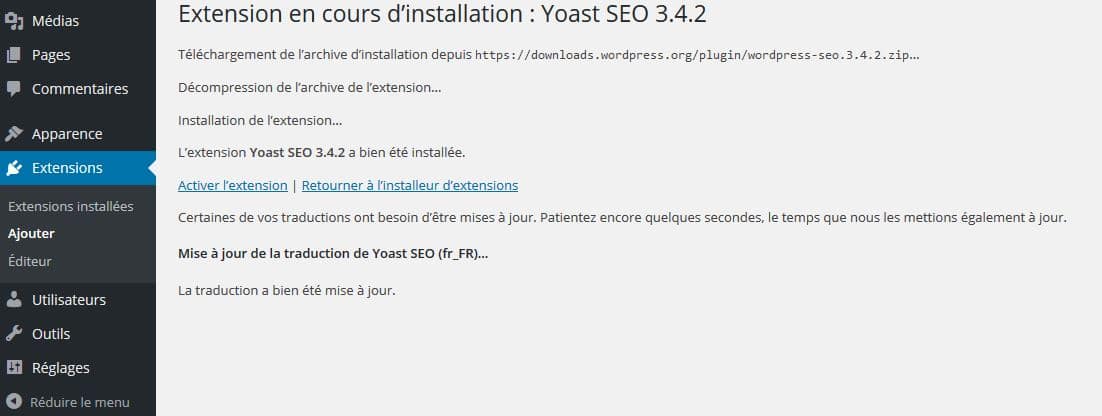
Dès l’activation effectuée, Yoast SEO affiche automatiquement son tableau de bord avec une série d’alertes et de recommandations. Parmi les plus fréquentes figure celle-ci : votre site empêche actuellement l’indexation par les moteurs de recherche. Cela se produit souvent sur un site en cours de construction, où l’option « Demander aux moteurs de recherche de ne pas indexer ce site » est activée.
Pour corriger cela, allez dans Réglages > Lecture et décochez la case liée à l’indexation si votre site est prêt à être exploré par Google. Vous pouvez retrouver un tutoriel spécifique sur la configuration de l’onglet Lecture ici.
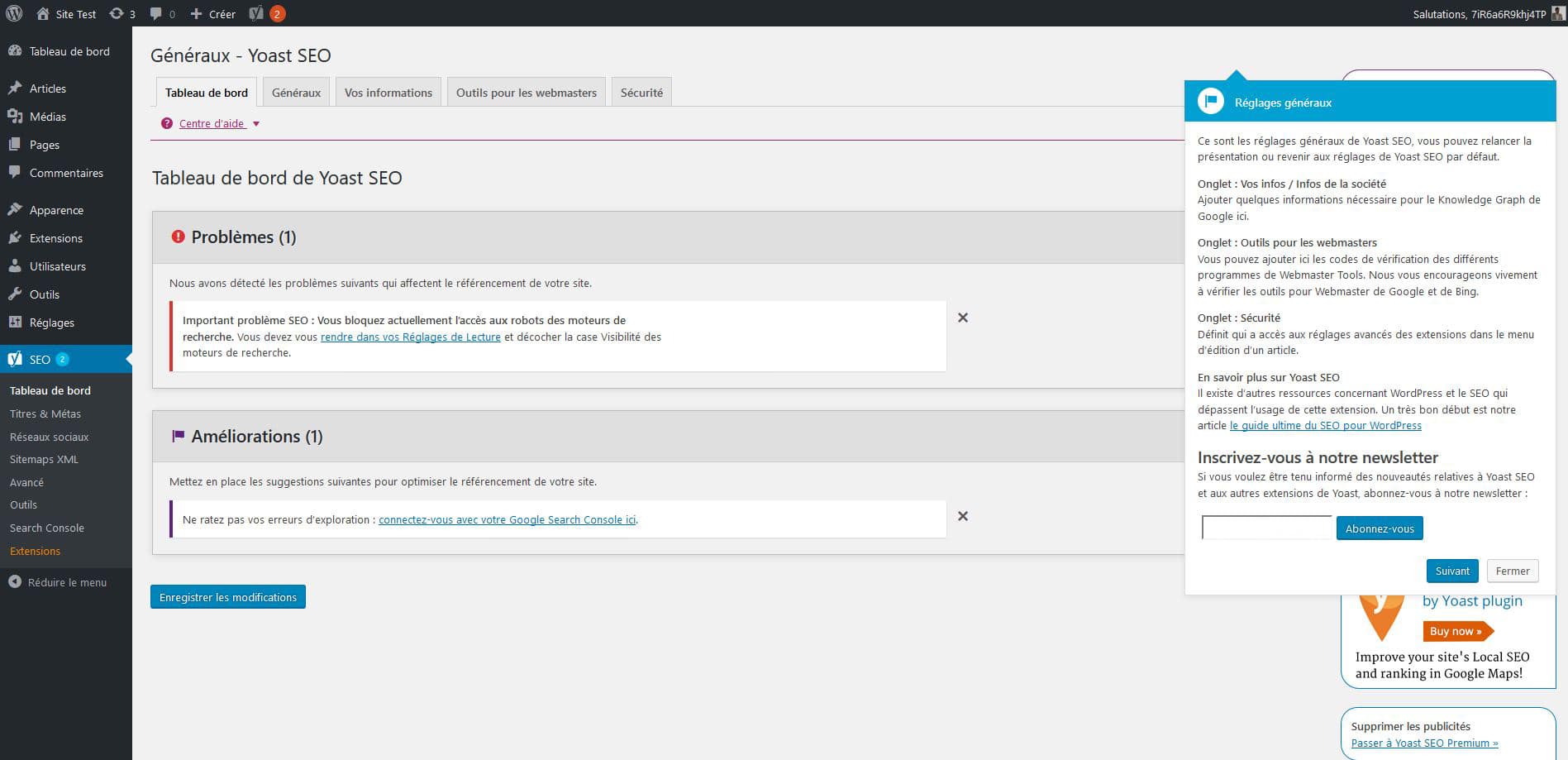
Note importante : certaines alertes détectées par Yoast peuvent être dues à des conflits d’affichage avec certains constructeurs de page (page builders) ou thèmes WordPress spécifiques. Gardez à l’esprit que Yoast SEO n’analyse que la structure HTML visible, et que les résultats peuvent différer de ceux observés dans les outils officiels comme la Search Console de Google ou les Webmaster Tools de Bing.
Dès l’installation, Yoast SEO propose une inscription facultative à sa newsletter. Cette option apparaît généralement dans la dernière étape de l’assistant de démarrage. Par défaut, l’adresse email de l’administrateur du site est pré-remplie.
Libre à vous de vous inscrire pour recevoir les actualités de l’éditeur (la société Yoast), y compris des mises à jour, des articles de blog, des offres premium, ou des conseils liés au SEO WordPress.
Une fois cette étape terminée, vous avez le choix entre :
- Continuer la configuration à l’aide de l’assistant guidé proposé par Yoast SEO ;
- Suivre nos propres tutoriels détaillés pour une configuration maîtrisée et orientée SEO stratégique.
Vous pouvez accéder à la configuration générale du plugin à tout moment via le menu Yoast SEO > Tableau de bord.
Et maintenant ?
L’installation est terminée, mais le véritable travail commence : configurer finement chaque section de Yoast, des titres aux métas, des sitemaps aux réseaux sociaux, sans oublier la gestion des archives et des permaliens. Nous abordons tous ces aspects dans les prochaines étapes du guide.
De l’installation à la configuration complète de Yoast SEO
L’installation du plugin Yoast SEO est facile et rapide, comme pour toute extension WordPress. La configuration, en revanche, demande rigueur, méthode et compréhension des options. Pour cette raison, nous avons structuré notre guide en étapes progressives. Chaque module correspond à une fonctionnalité clé du plugin, avec un tutoriel associé.
| Étape | Description et liens utiles |
|---|---|
| Tableau de bord de Yoast | Première étape après activation du plugin. Le tableau de bord regroupe les alertes globales, les notifications de configuration, et les options de base.
Il comporte cinq sous-onglets : Généraux, Informations, Outils pour les webmasters, Sécurité et Notifications. |
| Titres et métadonnées | Section essentielle pour définir les titres SEO, balises meta description, modèles par type de contenu, taxonomies, pages d’archives…
Elle influence directement l’apparence de vos pages dans les résultats Google. |
| Réseaux sociaux | Activez et configurez les métadonnées Open Graph pour Facebook, Twitter et les autres plateformes. Crucial pour améliorer l’affichage des partages. |
| Sitemaps XML | Cette fonctionnalité automatique génère un sitemap.xml qui facilite l’exploration de votre site par les moteurs. Yoast vous permet de personnaliser quels contenus y apparaissent. |
| Fil d’Ariane, permaliens & RSS | Le fil d’Ariane améliore la navigation et renforce le maillage interne. Yoast propose une intégration via code ou via un shortcode. Cette section inclut aussi la gestion des permaliens et du flux RSS. |
| Outils de Yoast | Un ensemble d’outils puissants pour gérer vos fichiers système (robots.txt, .htaccess), importer/exporter vos réglages ou éditer les métadonnées en masse. |
| Search Console | Intégrez la Search Console de Google dans Yoast SEO pour récupérer les erreurs d’exploration et suivre les performances d’indexation.
Anciennement appelée Webmaster Tools, cette fonctionnalité complète le plugin pour une supervision SEO technique de votre site. |
| Version Premium | Depuis la version 3.5, Yoast propose un onglet dédié à la version Premium : Gestion avancée des redirections, recommandations internes, support dédié…
À utiliser selon votre stratégie ; notre agence ne la recommande pas systématiquement. |
Avec cette vue d’ensemble, vous pouvez aborder chaque section du plugin de façon progressive. Si vous êtes débutant, suivez l’assistant de configuration proposé après installation. Pour une gestion avancée, n’hésitez pas à approfondir chaque fonctionnalité via nos tutoriels détaillés.
Quels sont les avantages de Yoast SEO par rapport aux autres solutions de plugins SEO ?
Yoast SEO est sans conteste le plugin SEO le plus populaire de l’écosystème WordPress, avec plus de 5 millions d’installations actives. Il est souvent considéré comme la solution de référence, mais pourquoi exactement ? Qu’est-ce qui le distingue des autres alternatives comme All in One SEO, SEOPress ou Rank Math ? Voici un tour d’horizon approfondi des avantages concrets de Yoast SEO.
Une ancienneté et une fiabilité éprouvée
Yoast SEO a été lancé en 2010 par Joost de Valk, un consultant SEO néerlandais reconnu. Ce plugin bénéficie donc de plus d’une décennie d’évolution, d’optimisations continues et d’un support communautaire robuste. Ce facteur historique fait de Yoast un choix sûr et stable, testé à grande échelle, avec une documentation exhaustive. Les mises à jour sont fréquentes (presque toutes les deux semaines), garantissant une compatibilité avec les dernières versions de WordPress, ainsi qu’avec les nouveautés des algorithmes Google.
Une interface claire et intuitive, adaptée à tous les niveaux
Yoast propose une interface utilisateur très bien pensée, que l’on soit débutant ou confirmé. L’assistant de configuration guide pas à pas les utilisateurs dans les réglages de base. Chaque section (titres, sitemaps, taxonomies, réseaux sociaux…) est accessible depuis un panneau de navigation clair. Le système de feu tricolore (rouge – orange – vert) qui permet de visualiser en un coup d’œil l’état d’optimisation SEO d’un contenu facilite pour beaucoup le travail éditorial, notamment pour les équipes non techniques (Cela dit il vaut mieux se former plutôt que de s’y fier).
Une intégration native avec l’éditeur Gutenberg et Elementor
Yoast SEO a développé des intégrations spécifiques pour les principaux outils de création de contenus :
- Gutenberg : un panneau latéral spécifique apparaît dans l’éditeur de blocs, pour gérer les titres SEO, métas, aperçu Google, OG, etc.
- Elementor : via un partenariat, Yoast SEO propose des intégrations directes avec les widgets, rendant l’optimisation possible sans quitter le builder visuel.
Cette capacité à s’intégrer profondément à l’interface WordPress en fait un outil agile pour les agences, freelances, et équipes marketing internes.
Des partenariats puissants avec SEMrush, Zapier, Wincher…
Yoast SEO ne se limite pas à WordPress. Le plugin est désormais relié à d’autres solutions majeures du marketing digital :
- SEMrush : permet d’accéder à des suggestions de mots-clés directement dans l’interface Yoast, basées sur les données de volume et de concurrence ;
- Wincher (version Premium) : permet un suivi direct des positions Google de vos pages, sans quitter le back-office WordPress ;
- Zapier : pour automatiser les tâches SEO, comme publier un rapport chaque semaine ou envoyer des alertes en cas de changement de statut SEO.
Ces intégrations font de Yoast un véritable hub central pour gérer tous les aspects du référencement, sans multiplier les outils ni les onglets de navigateur.
Une granularité avancée dans les réglages SEO, même en version gratuite
L’une des grandes forces de Yoast SEO réside dans le niveau de précision qu’il permet d’atteindre, même dans sa version freemium. Là où d’autres plugins imposent une version payante pour accéder à des réglages avancés, Yoast met à disposition gratuitement des outils qui couvrent l’ensemble des besoins SEO fondamentaux — aussi bien techniques qu’éditeurs.
Personnalisation des balises SEO élémentaires
- <title> et <meta description> personnalisables pour chaque entité WordPress : articles, pages, types de contenus personnalisés (CPT), taxonomies (catégories, étiquettes), produits WooCommerce, etc.
- Modèles dynamiques disponibles par défaut (titre du site, séparateur, titre de l’article…) que vous pouvez modifier globalement ou page par page.
Cette granularité est essentielle si vous gérez un site avec plusieurs centaines ou milliers de pages : chaque type de contenu peut bénéficier d’un balisage propre, sans duplication automatique mal gérée.
Contrôle complet des balises robots, noindex et canonical
- Yoast vous permet de spécifier, pour chaque page ou taxonomie, si elle doit être indexée ou non (noindex), suivie ou non (nofollow), archivée ou exclue des résultats Google ;
- Balise
canonicalmodifiable manuellement sur chaque page — un avantage important pour éviter les contenus dupliqués, notamment sur les pages paginées, les archives, ou les pages similaires.
Un des rares plugins à gérer la canonicalisation des catégories
Yoast SEO est l’un des seuls plugins SEO WordPress à proposer, dès la version gratuite, la personnalisation de la balise canonical sur les pages de catégories. Pourquoi est-ce important ? Sur de nombreux sites, les pages de catégories affichent parfois des contenus très proches les uns des autres (même structure, même extrait d’articles). En permettant de :
- Rediriger vers une page pilier plus pertinente (par exemple une landing page manuelle) ;
- Éviter une auto-canonicalisation injustifiée sur des archives peu fournies ;
- Fusionner la puissance SEO de plusieurs pages similaires.
… vous optimisez le budget de crawl et la clarté de votre architecture aux yeux de Google.
Accès direct aux fichiers sensibles
Dans l’onglet Outils, Yoast permet d’éditer directement plusieurs fichiers système, sans avoir besoin de passer par un client FTP ou un accès serveur :
- robots.txt : pour bloquer certains répertoires, définir le chemin du sitemap, etc.
- .htaccess (avec précautions) : gestion des redirections, règles de sécurité serveur ;
- sitemap.xml : généré automatiquement avec une arborescence logique, segmentée par type de contenu ;
- RSS : ajoute des contenus personnalisés dans le flux pour éviter le contenu volé (scraping).
Personnalisation des extraits enrichis (schema.org)
Sans aucune extension tierce, Yoast intègre un balisage sémantique complet via Schema.org. Il permet :
- De définir si une page est un
Article, unWebPage, uneFAQ, uneHowTo, etc. - De spécifier le type de contenu dans les JSON-LD générés automatiquement ;
- D’éviter les balises redondantes ou contradictoires.
Ces données structurées permettent à vos contenus d’apparaître sous forme de rich snippets (extraits enrichis) dans Google : avis, FAQ, événements, recettes, etc., ce qui augmente significativement le taux de clic (CTR).
Une gestion fine du maillage interne
Avec la version Premium, Yoast propose un module d’analyse des liens internes, qui suggère des contenus connexes à mailler depuis un article en cours de rédaction. Cela favorise un maillage interne intelligent, piloté par l’algorithme du plugin et la sémantique des contenus.
C’est un levier très puissant pour améliorer le crawl, la répartition du link juice, et l’UX.
Un écosystème d’extensions complémentaires
Yoast ne se limite pas à un seul plugin. Il existe des modules officiels qui complètent le cœur du plugin :
- Yoast WooCommerce SEO : pour améliorer la compatibilité SEO des fiches produits ;
- Yoast Local SEO : utile pour les commerces physiques avec optimisation de la fiche établissement ;
- Yoast Video SEO : ajoute les balises spécifiques aux contenus vidéo ;
- Yoast News SEO : adapté aux sites publiant des actualités pour Google News
Cette modularité permet d’adapter la solution à vos besoins sans surcharger inutilement votre installation WordPress.
Une documentation de référence et une communauté active
La documentation officielle de Yoast est l’une des plus complètes dans le monde des plugins WordPress. Elle couvre tous les cas de figure et est mise à jour très régulièrement. La communauté Yoast est également très active : forums d’aide, groupes Facebook, Slack… Il est très facile de trouver une solution à un problème ou un retour d’expérience pertinent.
Pourquoi choisir et configurer Yoast SEO ? Faut-il opter pour la version Premium ?
Choisir Yoast SEO, c’est faire le pari d’une solution solide, complète et pérenne pour gérer le référencement naturel sur un site WordPress, quel que soit son niveau de complexité. Le plugin est reconnu depuis plus d’une décennie pour sa stabilité, son excellente documentation et sa capacité à s’adapter à la fois aux débutants comme aux professionnels du SEO.
Ce qui distingue vraiment Yoast, c’est sa robustesse technique combinée à son intégration fluide avec d’autres outils majeurs du web comme :
- SEMrush : pour la recherche de mots-clés directement depuis l’interface Yoast
- Elementor : intégration native dans le constructeur de page
- Wincher (Premium) : suivi de positionnement SEO dans WordPress
Grâce à cette flexibilité, Yoast s’adresse aussi bien :
- Aux sites à fort trafic qui nécessitent une gestion rigoureuse de leur architecture SEO
- Aux rédactions ou agences web qui produisent de grands volumes de contenus
- Qu’aux blogueurs ou e-commerçants qui souhaitent optimiser leur visibilité sans se perdre dans des options complexes
Que propose concrètement Yoast SEO Premium ?
La version Premium du plugin apporte plusieurs fonctionnalités supplémentaires qui peuvent faire sens dans certains contextes :
- Suggestions automatiques de liens internes lors de la rédaction d’un contenu
- Gestion des redirections 301 directement dans l’interface (pratique après suppression d’un article ou changement d’URL)
- Suivi de positionnement de vos pages avec Wincher, sans quitter WordPress
- Support technique premium fourni par l’équipe Yoast
- Optimisation pour plusieurs mots-clés par page (fonctionnalité discutable mais parfois utile sur des pages piliers)
Faut-il l’acheter ? Notre position
Dans la pratique, nous n’utilisons jamais la version Premium de Yoast SEO. Et ce, pour plusieurs raisons :
- Les fonctionnalités principales (titres, métas, balises, sitemap, schema.org, indexation…) sont déjà très complètes en version gratuite ;
- Nous utilisons souvent des outils externes spécialisés pour les redirections, le suivi de position ou le maillage (par exemple :
Redirection,Ahrefs,Internal Link Juicer) ; - Nous privilégions une approche modulaire : choisir les meilleurs outils pour chaque besoin spécifique plutôt qu’une solution « tout-en-un »
En revanche, cela ne signifie pas que la version Premium n’a aucun intérêt. Pour les utilisateurs non techniques, ou pour des équipes souhaitant centraliser au maximum la gestion SEO sans multiplier les plugins, la version payante peut s’avérer pratique et rassurante : Yoast SEO en version gratuite suffit amplement pour une très large majorité de cas d’usage mais la version Premium peut répondre à des besoins spécifiques de productivité, de centralisation et de support professionnel. C’est donc un choix à évaluer selon votre stratégie, vos ressources, et vos compétences internes.
Que vous soyez développeur, rédacteur, marketeur ou consultant SEO, Yoast SEO reste l’une des meilleures fondations pour structurer et piloter une stratégie SEO propre et performante sur WordPress. Fiable, documenté, évolutif, bien intégré à l’écosystème WordPress et connecté à des outils tiers puissants, il offre un socle robuste qui mérite sa réputation.
Libre à vous de rester en freemium ou de passer à la version Premium. Dans tous les cas, bien configuré, Yoast peut vous accompagner longtemps dans vos projets web, quel que soit leur niveau de maturité.

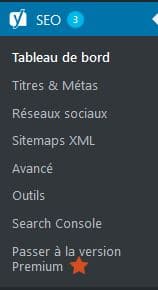
0 commentaires